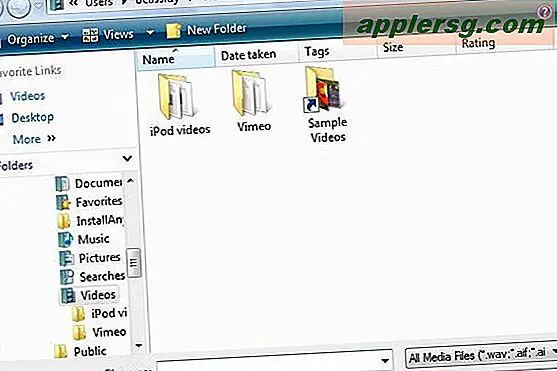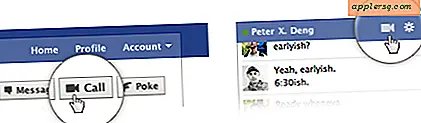Cara Mengonversi File Karya Film Seattle
Item yang Anda perlukan
Disk gambar
Disk drive
Perangkat lunak foto
Mengonversi file Seattle FilmWorks memerlukan perangkat lunak Seattle FilmWorks. Perangkat lunak dasar disertakan pada disk gambar Seattle FilmWorks. Putuskan sebelum Anda memulai format yang ingin Anda konversi dan lokasi di komputer Anda tempat file gambar yang dikonversi akan disimpan. Anda memerlukan disk drive komputer yang mampu membaca format disk yang berisi file yang akan dikonversi dan pemahaman tentang navigasi lokasi drive.
Buka "Indeks Foto". Masukkan CD atau floppy disk. Itu harus terbuka secara otomatis. Dari menu iklan, temukan dan tekan tombol "Kembali". Menu baru akan muncul. Tekan tab berlabel "Gambar di Disk." Setelah gambar Anda muncul, buka satu per satu atau sebagai grup dengan menyorot satu atau beberapa gambar. Beberapa gambar dapat dibuka dengan menyorot yang pertama dan kemudian sambil menahan tombol "shift", mengklik gambar terakhir yang akan dibuka. Setelah menyorot satu atau lebih gambar, tekan "Buka." Jika program tidak terbuka secara otomatis, tekan tombol "Start", buka "My Computer" dan temukan ikon untuk disk drive dan klik kanan. Kemudian klik dua kali tab "Jelajahi". Ikon akan muncul dengan serangkaian angka. Klik dua kali dan ikon gambar akan muncul. Gambar hanya dapat dibuka satu per satu dari lokasi ini.
Buka "Karya Foto". Langkah awal hanya membuka “Indeks Foto”. Anda sekarang harus membuka foto dalam perangkat lunak Seattle FilmWorks. (Mengklik dua kali hanya memperbesar gambar dan tidak akan memungkinkan konversi.) Sekali lagi sorot satu atau lebih gambar untuk dibuka. Kemudian klik "Buka."
Konversikan gambar Anda. Sekali di "Karya Foto." sorot foto pertama yang akan dikonversi. Kemudian tekan "File." Sebuah menu akan muncul dengan opsi “Save As/Convert to”. Tekan itu. Sekarang pilih opsi konversi. Pertama, pilih format konversi dari menu tarik-turun di bawah "Daftar jenis file." Kemudian sorot tanda bintang di sebelah ekstensi jenis file di kotak di bawah opsi "Nama file" dan beri judul ulang gambar Anda meninggalkan ekstensi sebagai bagian dari judul (yaitu "me.xxx").
Pilih lokasi penyimpanan foto. Tentukan "Drive" dari opsi di menu tarik-turun dan file tempat gambar yang dikonversi akan disimpan berdasarkan pilihan. Di atas menu drive adalah opsi "Folder". Pilih folder di drive tempat Anda akan menyimpan gambar dengan mengklik label folder drive dan menavigasi melalui opsi. Ketika Anda telah memilih opsi Anda, tekan tombol "OK".
Ulangi prosesnya. Setiap gambar harus dikonversi satu per satu. Ekstensi konversi harus disertakan dalam nama file. Setelah mengonversi, periksa untuk melihat apakah file berada di lokasi yang ditentukan.
Tips
Anda dapat “X” keluar dari “Photo Works” dan “Photo Index”, tetapi gunakan tombol “Exit” pada menu “Pictures on Disc” untuk menghindari penguncian perangkat lunak.